So ändern Sie Kontaktinformationen in cPanel
cPanel hat seine eigenen Einstellungen bezüglich der Kontaktinformationen und der Benutzerbenachrichtigung eines Benutzers.Standardmäßig ist die mit cPanel verknüpfte E-Mail-Adresse diejenige, die bei der Erstellung des cPanel-Kontos verwendet wurde. Wenn Sie ein Shared Hosting-Konto haben, bedeutet dies, dass es die mit Ihrem Namecheap-Konto verknüpfte E-Mail verwendet. Es ist jedoch jederzeit möglich, die cPanel-Kontakt-E-Mail zu ändern.
Die Kontakt-E-Mail-Adresse von cPanel wird verwendet für:
- Anfragen zum Zurücksetzen des cPanel-Passworts
- Benachrichtigungen bei cPanel-Passwortänderungen
- cPanel-Sicherheitsbenachrichtigungen
- Benachrichtigungen zum Ablauf des SSL-Zertifikats
- Warnungen zur Beschränkung von cPanel-Ressourcen
- neue cPanel-Anmeldebenachrichtigungen
- Zwei-Faktor-Authentifizierungseinstellungen
Im Folgenden finden Sie die Schritte zum Ändern der Kontakt-E-Mail-Adresse für cPanel.
Für cPanel Basic-Design
Für cPanel Retro-Design
Für cPanel Basic-Design:
- Melden Sie sich bei Ihrem cPanel an.
- Suchen Sie den Abschnitt "Einstellungen". Standardmäßig befindet es sich auf der unteren Seite Ihrer cPanel-Einstellungen.
- Wählen Sie das Menü "Kontaktinformationen":
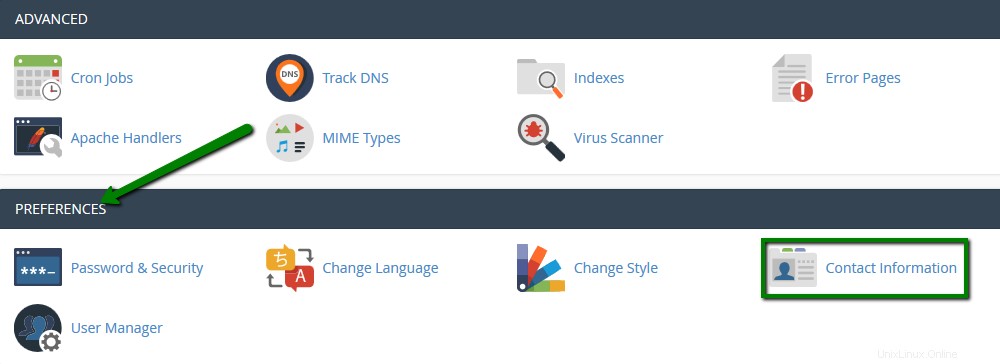
- Die primäre E-Mail-Adresse kann in der obersten Zeile bearbeitet und eine sekundäre E-Mail-Adresse in der zweiten Zeile hinzugefügt werden. Beide E-Mail-Adressen werden für die Benachrichtigungen verwendet:
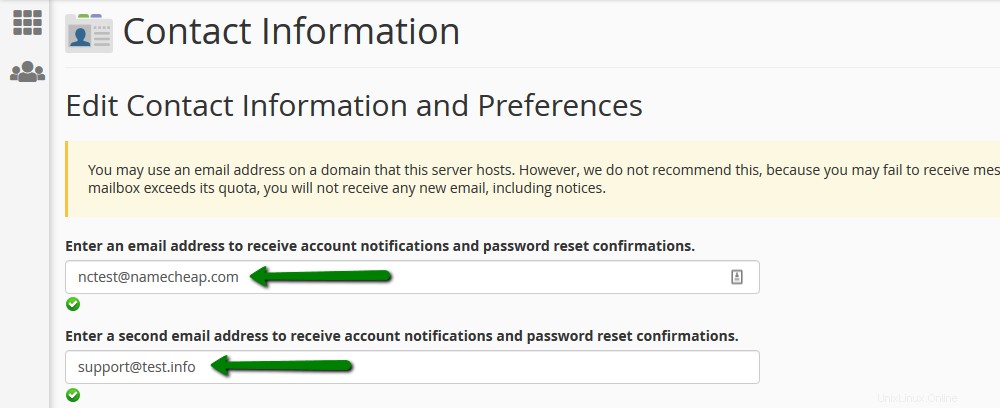
- In diesem Menü können Sie die Benachrichtigungseinstellungen mit Häkchen festlegen.
- Klicken Sie nach dem Bearbeiten der Kontaktpostfächer und Einstellungen auf die Schaltfläche "Speichern":
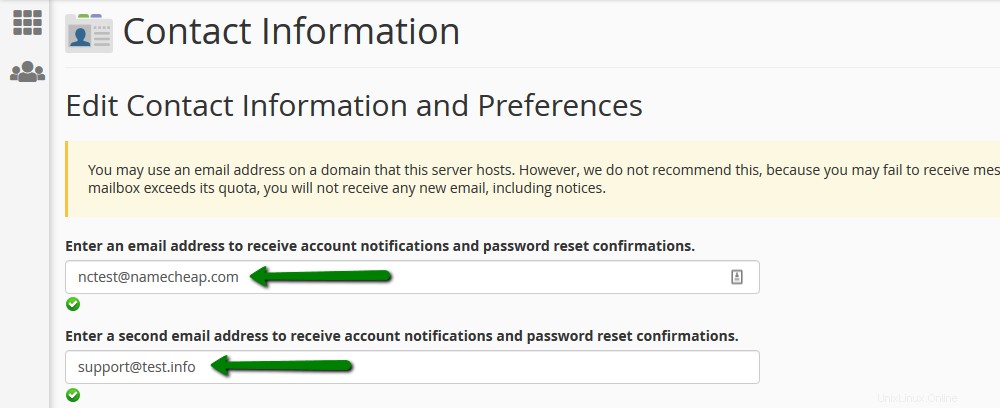
- Fertig! cPanel Ihre Kontakt-E-Mail wurde aktualisiert.
HINWEIS: cPanel-Kontaktdatenänderungen werden sofort übernommen.
Für cPanel Retro-Design:
- Melden Sie sich bei Ihrem cPanel an.
- Suchen Sie den Abschnitt "Einstellungen". Standardmäßig befindet es sich auf der unteren Seite Ihrer cPanel-Einstellungen.
- Wählen Sie das Menü "Kontaktinformationen":
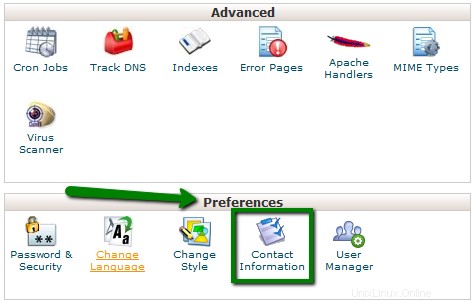
- Die primäre E-Mail-Adresse kann in der obersten Zeile bearbeitet und eine sekundäre E-Mail-Adresse in der zweiten Zeile hinzugefügt werden. Beide E-Mail-Adressen werden für die Benachrichtigungen verwendet:
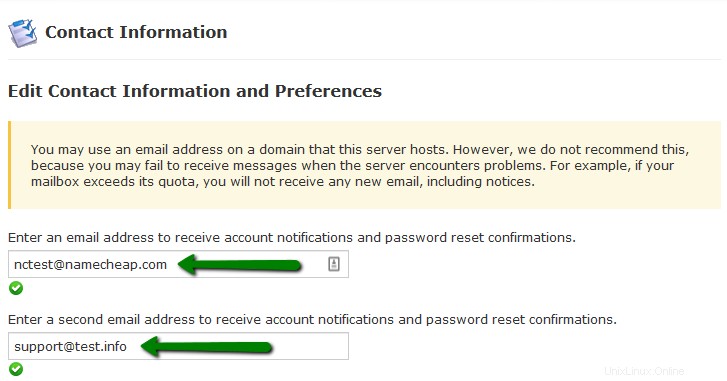
- In diesem Menü können Sie die Benachrichtigungseinstellungen mit Häkchen festlegen.
- Klicken Sie nach dem Bearbeiten der Kontaktpostfächer und Einstellungen auf die Schaltfläche "Speichern":
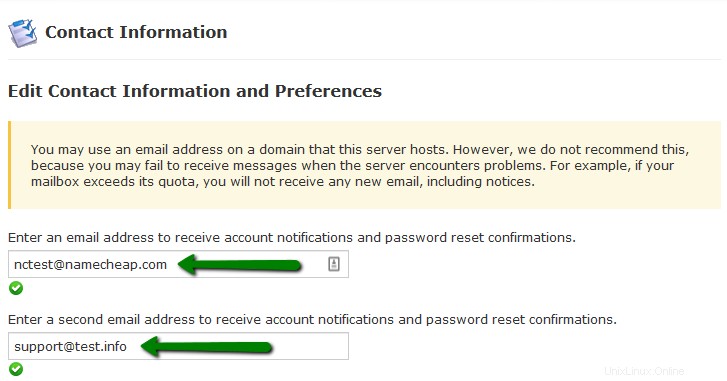
- Fertig! cPanel Ihre Kontakt-E-Mail wurde aktualisiert.
HINWEIS: cPanel-Kontaktdatenänderungen werden sofort übernommen.